Przenoszenie pojedynczych liter w programie Microsoft Word może być kluczowe dla poprawy wyglądu i czytelności dokumentów. Często zdarza się, że pojedyncze litery, takie jak „a” czy „w”, znajdują się na końcu wiersza, co może prowadzić do tzw. sierotek. Aby uniknąć tego problemu, istnieją skuteczne metody, które pozwalają na przeniesienie tych liter do nowego wiersza. W tym artykule omówimy dwie główne techniki: użycie twardych spacji oraz funkcji „Znajdź i zamień”. Obie metody są proste do zastosowania i mogą znacznie poprawić formatowanie tekstu.
Ważne jest, aby zrozumieć, że Word nie oferuje automatycznego rozwiązania dla przenoszenia pojedynczych liter, co oznacza, że użytkownicy muszą wykonać ten proces ręcznie lub wykorzystać zaawansowane funkcje. W szczególności w długich dokumentach, takich jak prace dyplomowe, odpowiednie formatowanie jest kluczowe dla zachowania profesjonalizmu i estetyki. Przyjrzyjmy się zatem, jak skutecznie przenieść te litery i uniknąć sierotek w naszych tekstach.
Kluczowe wnioski:
- Użycie twardych spacji jest najskuteczniejszym sposobem na przenoszenie pojedynczych liter w Wordzie.
- Aby wstawić twardą spację, należy użyć skrótu klawiszowego Ctrl + Shift + Spacja.
- Funkcja „Znajdź i zamień” umożliwia automatyczne przenoszenie liter z końca wiersza do nowego.
- W przypadku długich dokumentów, ręczne przenoszenie liter może być czasochłonne, ale jest niezbędne dla estetyki tekstu.
- Unikanie sierotek wpływa pozytywnie na czytelność i profesjonalny wygląd dokumentów.
Jak przenieść pojedyncze litery w Wordzie dla lepszego formatowania
Aby skutecznie przenieść pojedyncze litery z końca wiersza do nowego, warto zastosować twarde spacje (znane również jako spacje nierozdzielające). Twarde spacje zapobiegają rozdzieleniu litery od sąsiadującego słowa, co jest szczególnie przydatne w przypadku, gdy tekst jest przenoszony na nową linię. Dzięki tej metodzie można uniknąć tzw. sierotek, które są pojedynczymi literami pozostającymi na końcu wiersza, co może negatywnie wpływać na estetykę dokumentu.
Korzyści z używania twardych spacji są znaczące. Umożliwiają one zachowanie spójności i czytelności tekstu, co jest kluczowe w profesjonalnych dokumentach, takich jak prace dyplomowe czy raporty. Warto pamiętać, że w programie Word nie ma wbudowanej opcji automatycznego przenoszenia pojedynczych liter, dlatego ręczne wstawianie twardych spacji staje się istotnym krokiem w procesie formatowania. Poniżej przedstawiamy, jak skutecznie wykorzystać twarde spacje w Wordzie.Użycie twardych spacji do przenoszenia liter w Wordzie
Aby wstawić twardą spację w Microsoft Word, należy najpierw ustawić kursor tuż za literą, którą chcemy przenieść. Następnie należy usunąć zwykłą spację, naciskając klawisz DELETE. Kolejnym krokiem jest wstawienie twardej spacji za pomocą skrótu klawiszowego Ctrl + Shift + Spacja. Dzięki temu litera zostanie przeniesiona na nową linię, a jednocześnie pozostanie złączona z poprzedzającym ją słowem.
Użycie twardych spacji jest prostą, ale bardzo efektywną metodą, która pozwala na zachowanie estetyki tekstu. Twarde spacje można stosować w różnych dokumentach, co czyni je uniwersalnym narzędziem w pracy z tekstem. Pamiętaj, aby regularnie sprawdzać dokumenty pod kątem sierotek, aby utrzymać ich profesjonalny wygląd.
Krok po kroku: Wstawianie twardych spacji w dokumencie
Aby wstawić twarde spacje w dokumencie Microsoft Word, wykonaj kilka prostych kroków. Najpierw ustaw kursor tuż za literą, którą chcesz przenieść na nową linię. Następnie, aby usunąć zwykłą spację, naciśnij klawisz DELETE. Po tym kroku, aby dodać twardą spację, użyj skrótu klawiszowego Ctrl + Shift + Spacja. Dzięki temu litera pozostanie połączona z poprzedzającym ją słowem, a jednocześnie przeniesie się na nową linię.
Warto regularnie stosować tę metodę, aby uniknąć sierotek w dokumentach. Twarde spacje są szczególnie przydatne w długich tekstach, takich jak prace dyplomowe czy raporty. Pamiętaj, aby po zakończeniu formatowania przejrzeć dokument i sprawdzić, czy nie pozostały żadne orphan letters, które mogą negatywnie wpływać na estetykę tekstu.
Jak używać funkcji „Znajdź i zamień” w Wordzie
Funkcja „Znajdź i zamień” w Microsoft Word to potężne narzędzie, które pozwala na szybkie przenoszenie pojedynczych liter z końca wiersza do nowego. Umożliwia to automatyczne przetwarzanie tekstu, co jest szczególnie przydatne w długich dokumentach. Aby skorzystać z tej funkcji, wystarczy otworzyć okno „Znajdź i zamień” za pomocą skrótu Ctrl + H. W polu „Znajdź” wpisz odpowiedni wzór liter, a w polu „Zamień na” wprowadź symbol twardej spacji.
Korzyści płynące z używania tej funkcji są ogromne. Pozwala ona na szybkie i efektywne przenoszenie liter, co znacznie ułatwia proces formatowania tekstu. Dzięki temu można zaoszczędzić czas i uniknąć błędów, które mogą wystąpić podczas ręcznego wstawiania twardych spacji. Funkcja ta jest szczególnie cenna w kontekście profesjonalnych dokumentów, gdzie estetyka i czytelność są kluczowe.
Automatyczne przenoszenie liter z końca wiersza do nowego
Aby automatycznie przenieść pojedyncze litery z końca wiersza do nowego w Microsoft Word, możesz skorzystać z funkcji „Znajdź i zamień”. Rozpocznij od otwarcia okna „Znajdź i zamień” za pomocą skrótu Ctrl + H. W polu „Znajdź” wpisz wzór, który chcesz użyć, na przykład `<([awizou]) `, aby zidentyfikować litery, które chcesz przenieść. W polu „Zamień na” wpisz `\\1^s`, gdzie `^s` oznacza twardą spację. Po wprowadzeniu tych danych, kliknij „Zamień wszystko”, aby zastosować zmiany w całym dokumencie.
Ta metoda jest niezwykle efektywna, zwłaszcza w długich dokumentach, gdzie ręczne przenoszenie liter byłoby czasochłonne. Dzięki niej możesz szybko i sprawnie pozbyć się sierotek, co poprawi estetykę tekstu. Poniżej znajduje się lista najczęściej przenoszonych liter:
- a
- w
- i
- z
- o
- u
Ustawienia i symbole w funkcji „Znajdź i zamień”
Aby funkcja „Znajdź i zamień” działała poprawnie, musisz zwrócić uwagę na odpowiednie ustawienia i symbole. W polu „Znajdź” użyj wzoru, który dokładnie określa litery, które chcesz przenieść. Ważne jest, aby w polu „Zamień na” wpisać symbol twardej spacji jako `^s`, co zapewnia, że litery nie będą oddzielone od słów. Upewnij się, że opcja „Użyj symboli wieloznacznych” jest zaznaczona, co pozwoli na skuteczne przetwarzanie tekstu. Te ustawienia są kluczowe dla efektywnego przenoszenia liter i uniknięcia błędów w formatowaniu.
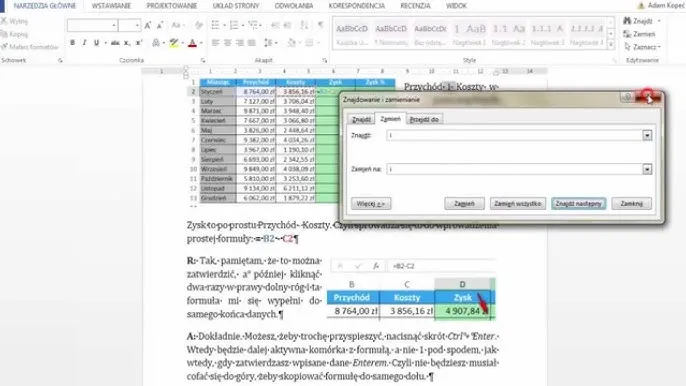
Dlaczego unikanie sierotek jest ważne w dokumentach
Unikanie sierotek, czyli pojedynczych liter na końcu wierszy, ma kluczowe znaczenie dla estetyki dokumentów. Kiedy takie litery pozostają na końcu wiersza, mogą zaburzać wizualny porządek tekstu, co sprawia, że dokument wygląda nieprofesjonalnie. W kontekście prac dyplomowych, raportów czy innych ważnych dokumentów, estetyka odgrywa istotną rolę. Zadbany tekst bez sierotek nie tylko lepiej się prezentuje, ale również buduje pozytywne wrażenie na czytelniku.
Oprócz aspektów estetycznych, sierotki mają również negatywny wpływ na czytelność tekstu. Pojedyncze litery na końcu wierszy mogą prowadzić do mylenia czytelnika, a także zaburzać naturalny rytm czytania. W efekcie, tekst staje się trudniejszy do przyswojenia, co może zniechęcić do jego dalszego czytania. Dlatego ważne jest, aby unikać sierotek, stosując odpowiednie techniki formatowania, co przyczyni się do lepszej jakości dokumentów i ich odbioru przez czytelników.
Wpływ sierotek na estetykę i czytelność tekstu
Pojedyncze litery na końcu wierszy, znane jako sierotki, mają negatywny wpływ na estetykę dokumentów. Kiedy takie litery pozostają na końcu wiersza, mogą zaburzać wizualny porządek tekstu, co sprawia, że całość wygląda mniej profesjonalnie. Odbiorcy mogą odczuwać dyskomfort podczas czytania, co może prowadzić do rozproszenia uwagi. W kontekście dokumentów formalnych, takich jak prace dyplomowe czy raporty, estetyka odgrywa kluczową rolę w budowaniu pozytywnego wrażenia.
Oprócz aspektów wizualnych, sierotki negatywnie wpływają na czytelność tekstu. Pojedyncze litery mogą sprawiać wrażenie niechlujności, co z kolei utrudnia płynne czytanie. Kiedy tekst jest trudny do przyswojenia, czytelnicy mogą zniechęcać się do dalszego zapoznawania się z treścią. Dlatego ważne jest, aby unikać sierotek, stosując odpowiednie techniki formatowania, co przyczyni się do lepszej jakości dokumentów i ich odbioru przez czytelników.
Jak formatowanie wpływa na profesjonalny wygląd dokumentu
Odpowiednie formatowanie jest kluczowe dla uzyskania profesjonalnego wyglądu dokumentu. Dobrze sformatowany tekst nie tylko przyciąga wzrok, ale także ułatwia jego odbiór. Utrzymanie spójności w czcionkach, odstępach i wyrównaniach wpływa na to, jak dokument jest postrzegany przez czytelników. W przypadku formalnych dokumentów, takich jak raporty czy prace naukowe, profesjonalne formatowanie może znacząco wpłynąć na ocenę jakości pracy.
Jak skutecznie unikać sierotek w długich dokumentach
Aby skutecznie unikać sierotek w długich dokumentach, warto zastosować kilka zaawansowanych technik formatowania. Poza używaniem twardych spacji i funkcji „Znajdź i zamień”, można również rozważyć zastosowanie odpowiednich stylów akapitów i szablonów. Użycie stylów akapitów pozwala na automatyczne dostosowanie odstępów między wierszami oraz marginesów, co może zminimalizować ryzyko pojawiania się sierotek. Dobrze skonfigurowane szablony dokumentów, które uwzględniają te aspekty, mogą znacznie ułatwić pracę i zaoszczędzić czas.Warto także zwrócić uwagę na interlinia i jej ustawienia. Zwiększenie interlinii może pomóc w lepszym rozłożeniu tekstu na stronie, co zmniejsza prawdopodobieństwo wystąpienia sierotek. Dodatkowo, regularne przeglądanie i edytowanie dokumentów w celu wyłapania sierotek przed ich finalizacją jest praktycznym krokiem, który przyczyni się do lepszej jakości końcowego produktu. Wprowadzenie tych technik do codziennej pracy z dokumentami może znacząco poprawić ich profesjonalny wygląd i czytelność.





